Abilitare l'applicazione per tracciare la storia dei cambiamenti sulla tabella
Permessi Richiesti
Questa sezione richiede il permesso Application Designer dal tuo amministratore di Dominio.
Consulta Quali sono i compiti di Design? per saperne di più riguardo ai permessi per lavorare con il Design Mode e altri strumenti.
Impara come configurare l'applicazione per tracciare i cambiamenti sulle tabelle e rispristinare lo stato precedente se richiesto. Questa funzionalità si chiama History.
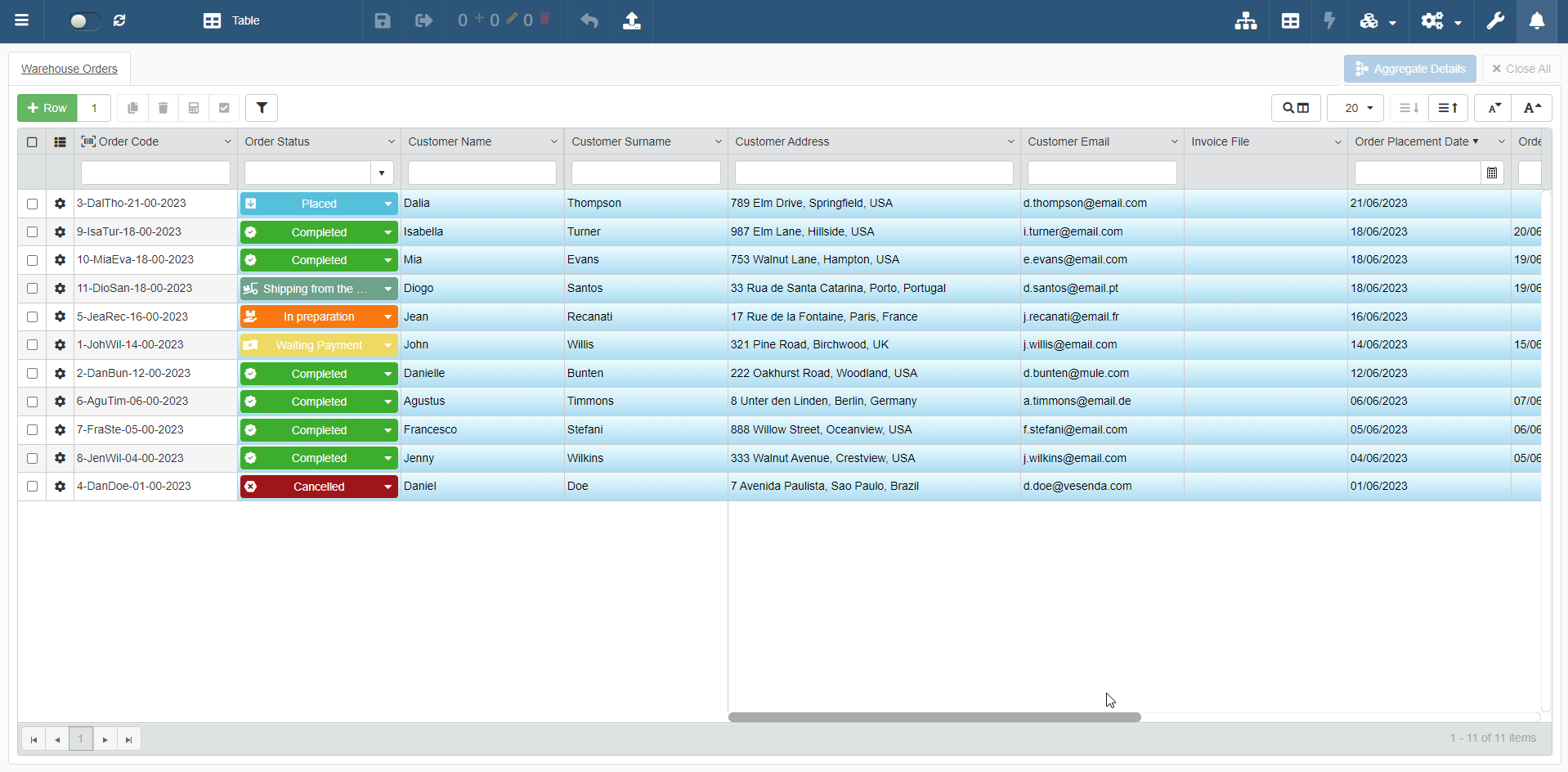
Attention
Puoi abilitare la History per l'applicazione se e solo se c'è almeno uno Storage di una tabella con l'opzione Enable History Tracking.
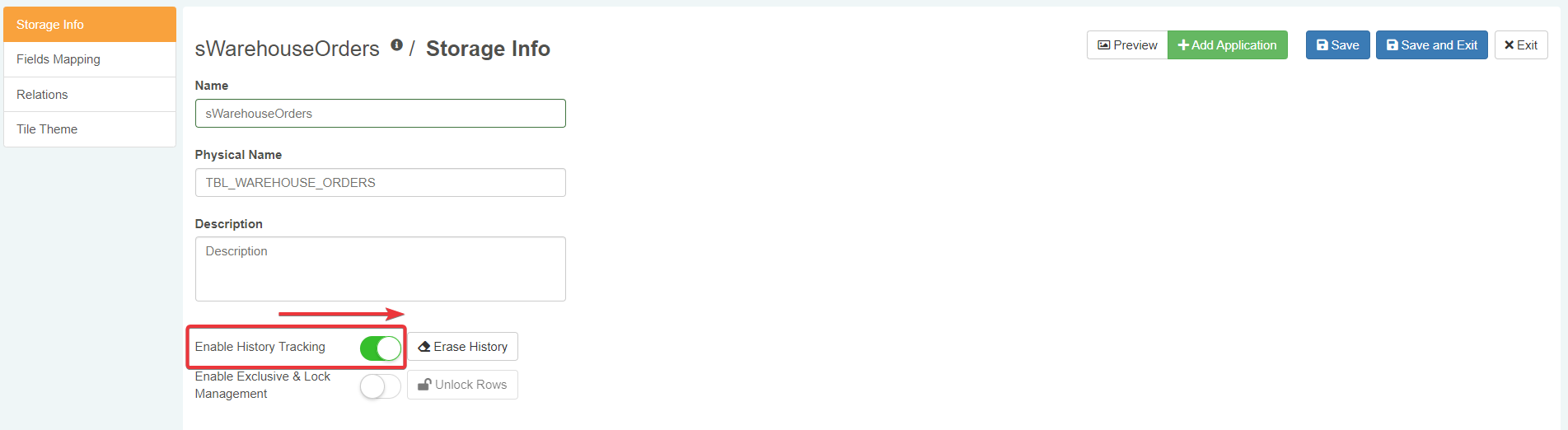
Consulta Creare uno Storage vuoto da riempire per imparare come costruire uno Storage e dove si trova l'opzione Enable History Tracking.
-
In Design Mode nel pannello principale Table, vai alle impostazioni della tabella su cui vuoi abilitare la History.
Per la tabella di Master, puoi trovare le impostazioni tabella sotto il pannello Master. Il pannello Master è il primo pannello che si apre in modo predefinito quando accedi al Design Mode.
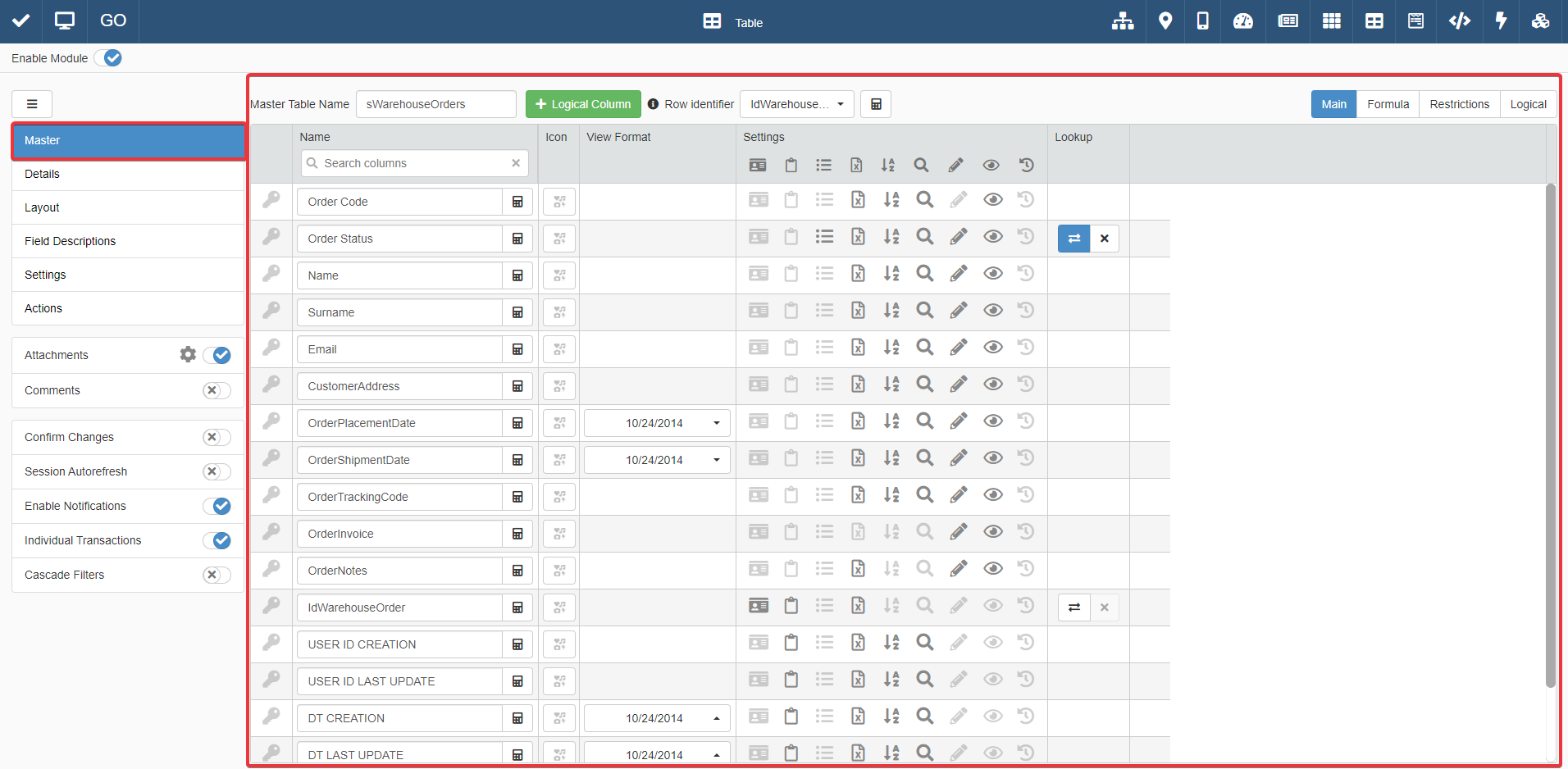
Per le tabelle di Dettaglio (Details), devi andare nel pannello Details. Scegli una delle tabelle di Dettaglio.
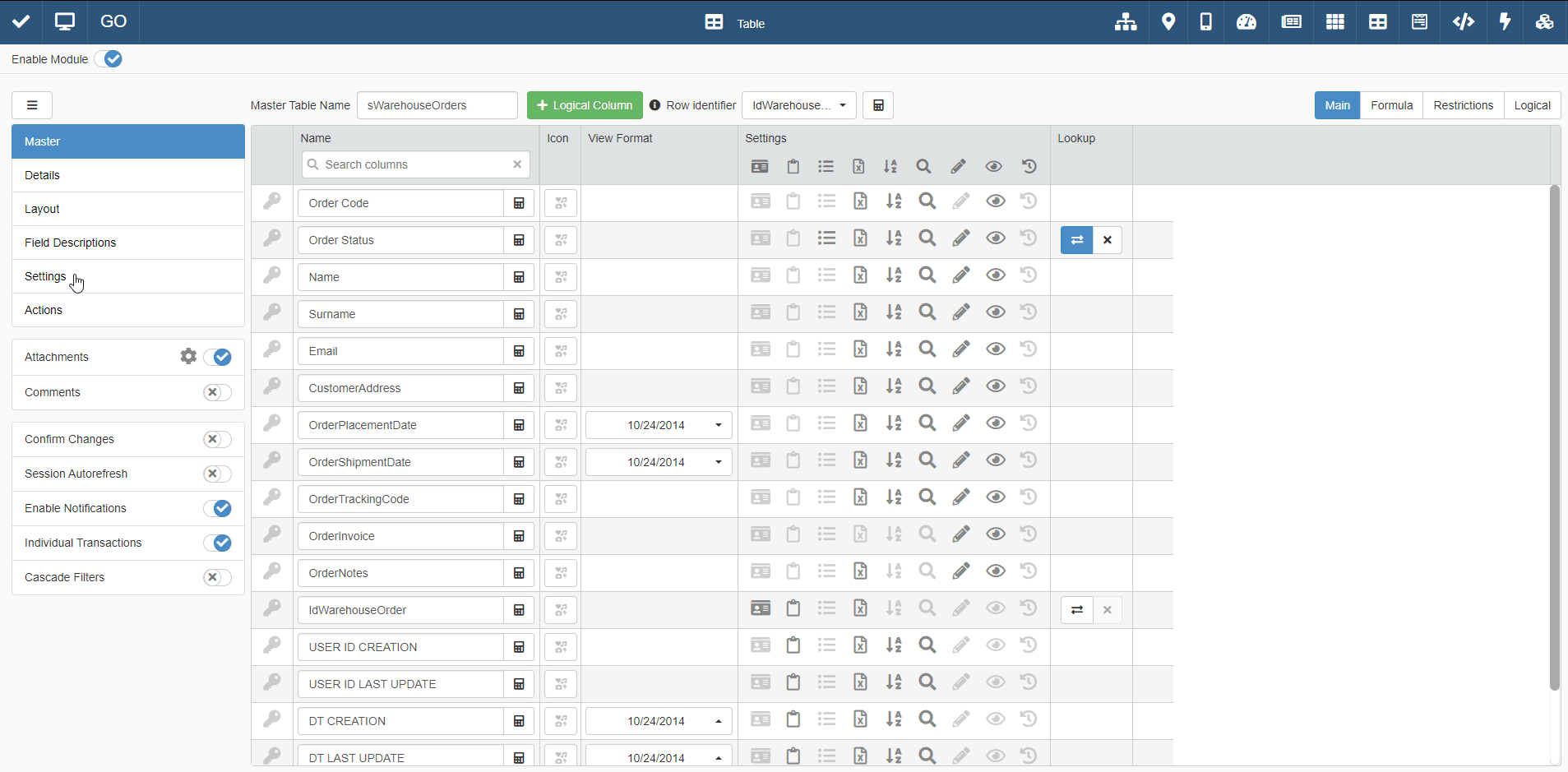
-
Per ciascun campo che vuoi tracciare, clicca sull'icona sotto la colonna corrispondente.
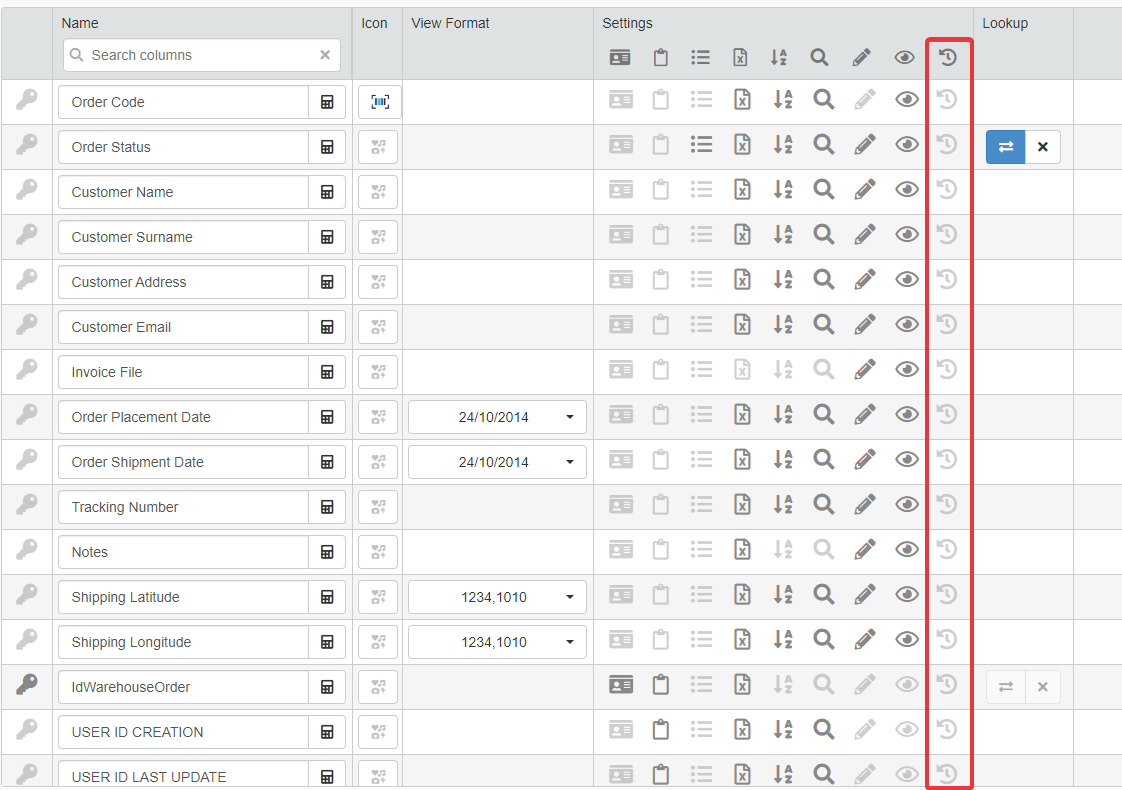
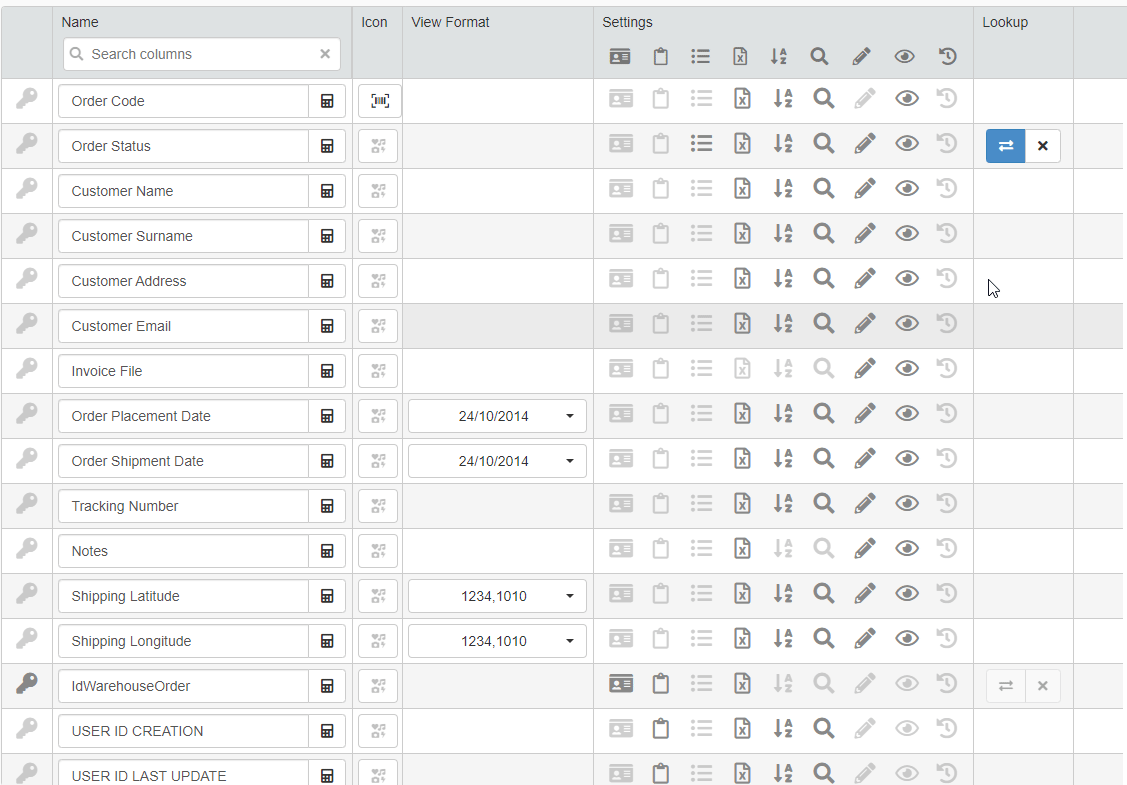
-
Puoi trovare l'interruttore History per la tabella di Master nella barra laterale sinistra.
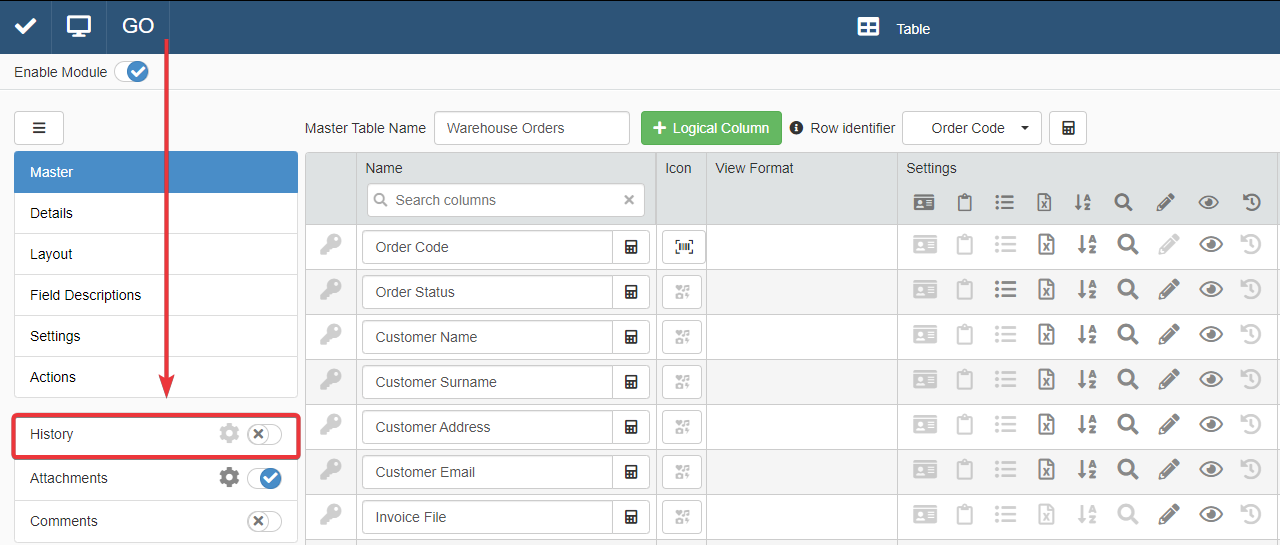
Attiva l'interruttore della History.
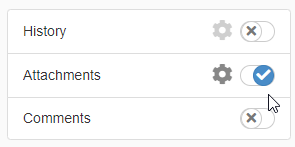
Trovi l'opzione per abilitare la History per i Dettagli (Details) nel sotto-pannello Details. (Vedi Come collegare una tabella con ulteriori informazioni a una riga: Dettagli per maggiori informazioni sui Dettagli (Details).)
-
Clicca su Details nella barra laterale sinistra nel pannello principale Table.
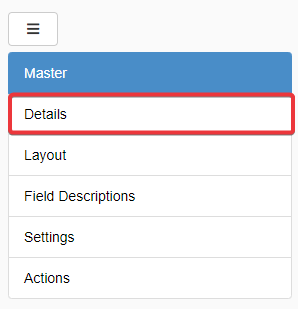
-
Clicca sulla tab della tabella di Dettaglio per la quale vuoi abilitare la History.
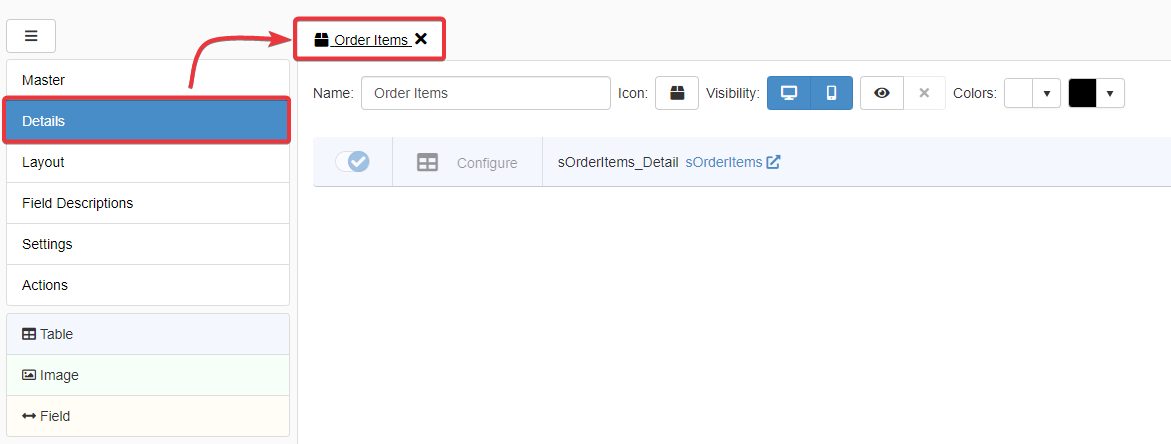
-
Clicca sul pulsante Configure.
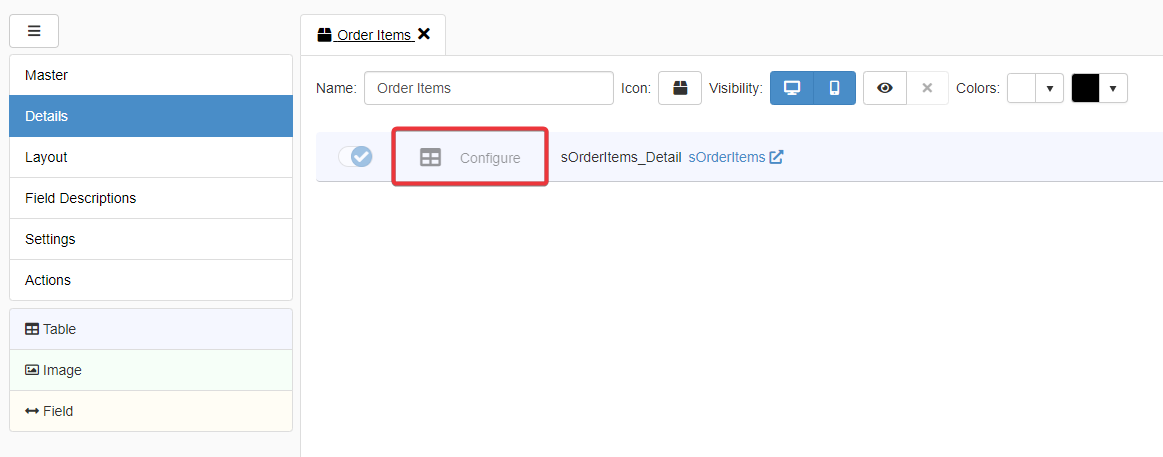
-
Trovi l'interruttore History e l'icona delle impostazioni sopra le impostazioni della tabella di Dettaglio (Detail).
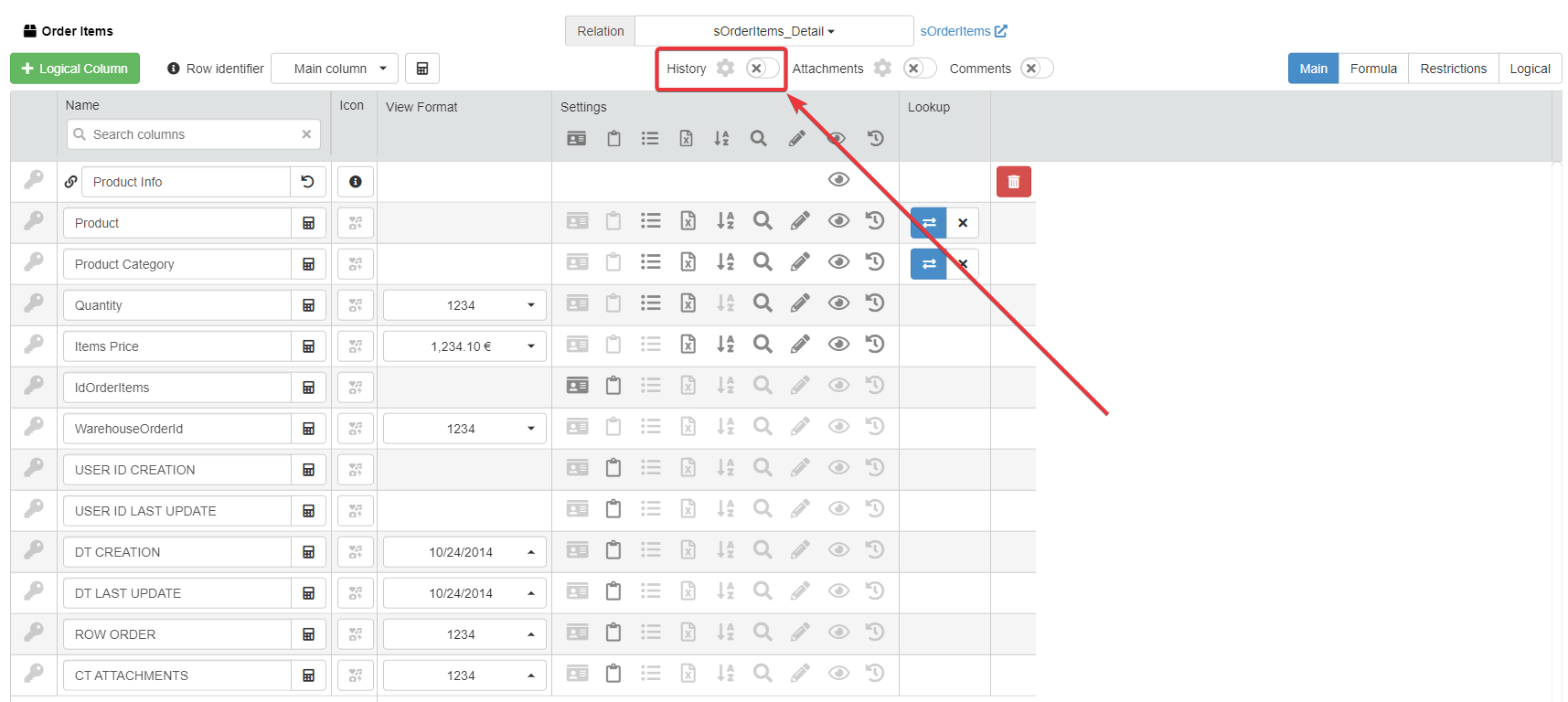
Per il resto, la procedura è la stessa dal passo 4 e successivi.
-
-
Cliccare sull'icona accanto all'interruttore History per configurare la History per la tabella di Master o Dettaglio.
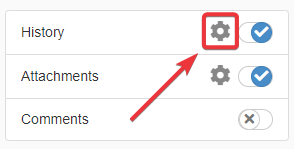

-
Configurare le impostazioni desiderate per la History della tabella.
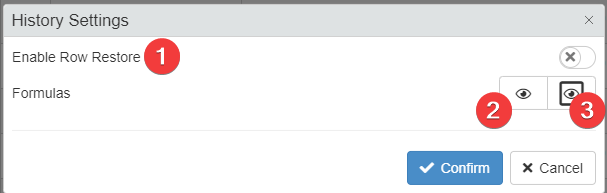
- (1) Abilitare la possibilità di ripristinare le versioni precedenti della riga prima dello stato attuale.
- (2) Configura una formula per mostrare la History della tabella solo sotto certe condizioni. Apre il Formula Editor. (Consulta Formule per maggiori informazioni riguardo le funzioni da usare per definire le condizioni.)
- (3) Configura una formula per mostrare la History di righe singole solo sotto certe condizioni. Apre il Formula Editor. (Consulta Formule per maggiori informazioni riguardo le funzioni da usare per definire le condizioni.)
Clicca su Confirm per confermnare la configurazione. (Clicca su Cancel per annullare i cambiamenti.)
-
Clicca sul pulsante Save. Puoi trovare il pulsante Save nell'angolo in alto a sinistra del Design Mode.

Success
Hai abilitato il tracciamento dei cambiamenti per una o più tabelle della tua applicazione.